Obsah:
Spôsob 1: Štandardné možnosti
Masky pri vytváraní príbehov na Instagrame je možné využiť výhradne prostredníctvom oficiálnej mobilnej aplikácie pre Android a iOS. Efekty tohto typu sa nachádzajú na viacerých miestach programu a sú dostupné rovnako pri použití kamery mobilného telefónu, či už zadnej alebo prednej, alebo pri výbere fotografie z galérie.
Podrobnosti: Pridanie príbehov na Instagram z telefónu
Možnosť 1: Zoznam efektov kamery
Najjednoduchší spôsob vyhľadávania a zapínania masiek spočíva v použití kamery zariadenia. Na to je potrebné vytvoriť príbeh pomocou tlačidla "Váš príbeh" na hlavnej stránke a po zapnutí režimu snímania posuňte dolný panel posunom doľava.
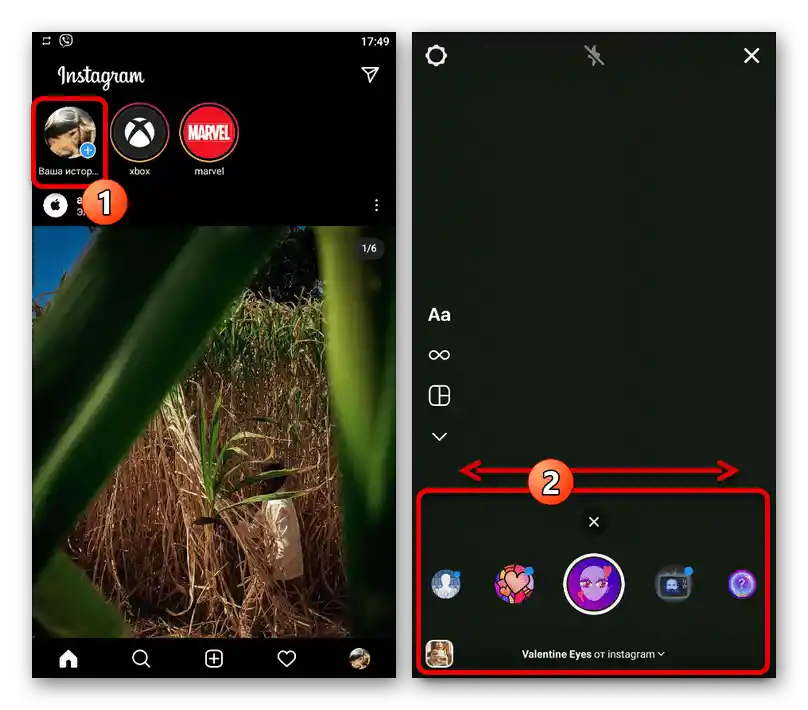
Práve tu medzi všetkými dostupnými efektmi sa často nachádzajú masky, ktoré je možné rozpoznať podľa miniatury na ikone. Okrem toho, vo väčšine prípadov sú masky viazané na tvár osoby, a preto budú zobrazovať príslušnú správu v strede obrazovky.
Možnosť 2: Filtre v režime úprav
- Ak nechcete robiť okamžitú fotografiu alebo video, masky je možné využiť v režime úprav už existujúceho materiálu. Aby ste prešli k výberu, ťuknite na ikonu so smajlíkom na hornej paneli nástrojov a nájdite požadovaný efekt v dolnej časti obrazovky.
- Masky sa aplikujú automaticky pri prechádzaní, preto nie sú potrebné žiadne ďalšie akcie.Avšak ak sa predsa len dotknete tlačidla na dolnom paneli, môžete otvoriť kartu s podrobnými informáciami o efekte, vrátane uvedenia profilu autora a možnosti uloženia do vlastnej knižnice pre rýchly prístup.
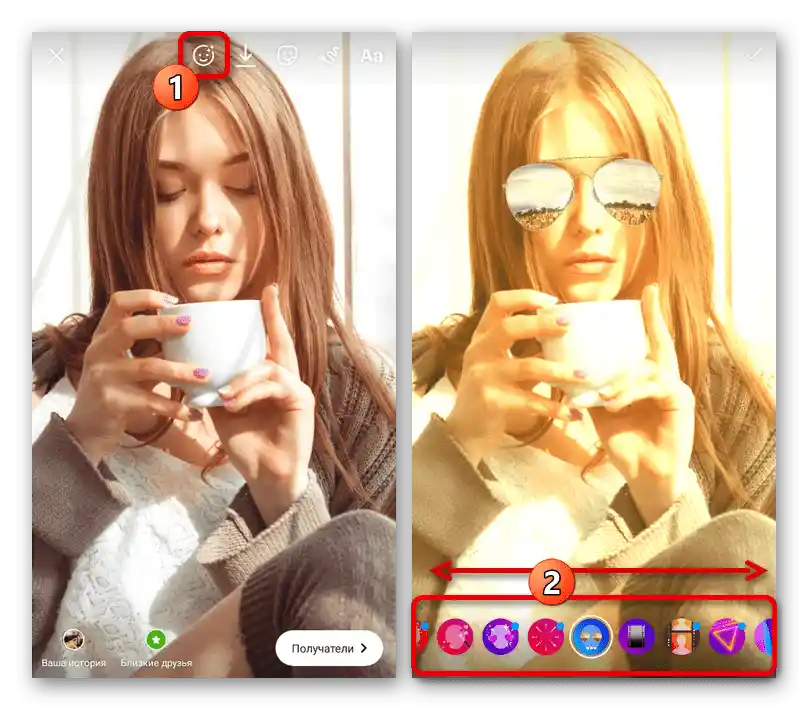
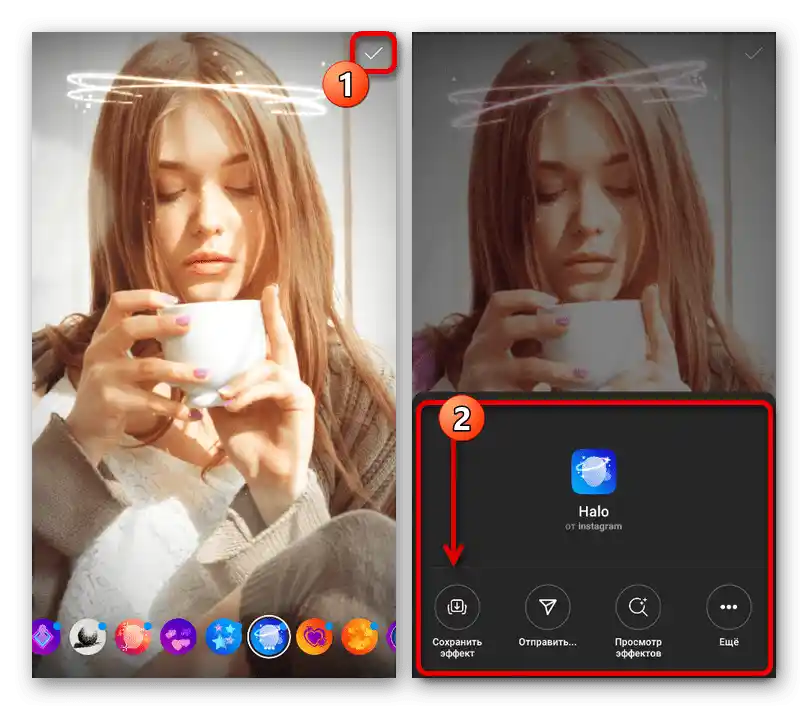
Aby ste vykonali uloženie, využite ikonu zaškrtnutia v pravom hornom rohu editora. V budúcnosti bude možné efekt upraviť, ak znovu otvoríte sekciu pomocou vyššie uvedeného tlačidla so smajlíkom.
Možnosť 3: Masky na stránke autora
- Každá maska na Instagrame je viazaná na konkrétneho používateľa, o čom sa priamo hovorí pod panelom pri výbere akéhokoľvek konkrétneho efektu. Ak prejdete na stránku autora, vrátane oficiálny účet Instagramu, a prepnete sa na kartu s ikonou smajlíka cez hlavné menu, môžete sa oboznámiť s kompletným zoznamom vytvorených filtrov.
- Môžete sa dotknúť náhľadu efektu, aby ste prešli na zobrazenie v režime príbehu. Okrem toho, po stlačení tlačidla "Vyskúšať" v ľavom dolnom rohu obrazovky, sa aktivuje režim snímania s automatickým použitím a možnosťou rýchlo prezerať masky autora.
- Pri použití tlačidla s obrázkom šípky v pravom dolnom rohu je možné efekt uložiť na panel rýchlej dostupnosti v režime snímania. Maska sa následne bude nachádzať v ľavej časti bloku, spomenutého v prvom oddiele tejto inštrukcie.
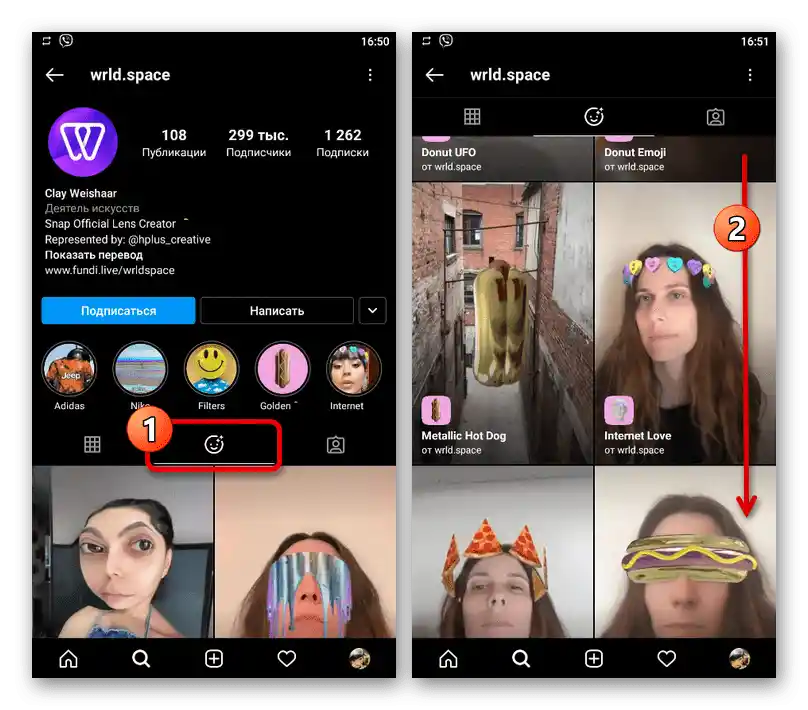
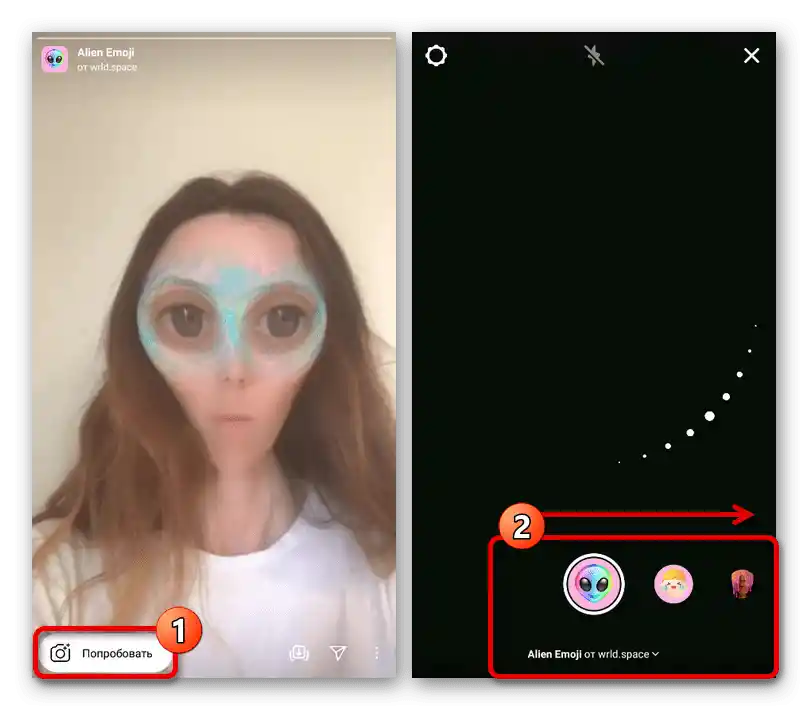
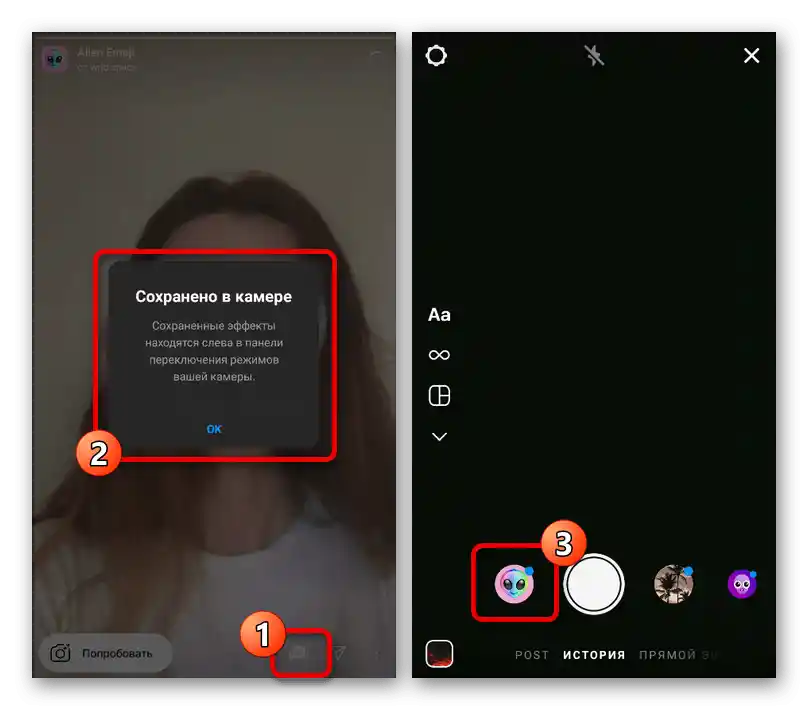
Žiaľ, efekty, ktoré nie sú súčasťou štandardného balíka, nie je možné použiť pri úprave predtým vytvorených snímok. Taktiež nie je možné použiť viacero masiek v rámci jedného a toho istého príbehu.
Spôsob 2: Vytvorenie vlastných masiek
Okrem využitia už existujúcich masiek je možné vytvoriť vlastnú variantu pomocou špeciálneho programu Spark AR, dostupného na počítačoch s Windows a macOS. Tento proces si zaslúži samostatné podrobné zváženie, pretože pozostáva z mnohých dôležitých krokov a nebude predstavený v rámci tejto inštrukcie.
Oficiálna stránka Spark AR Studio
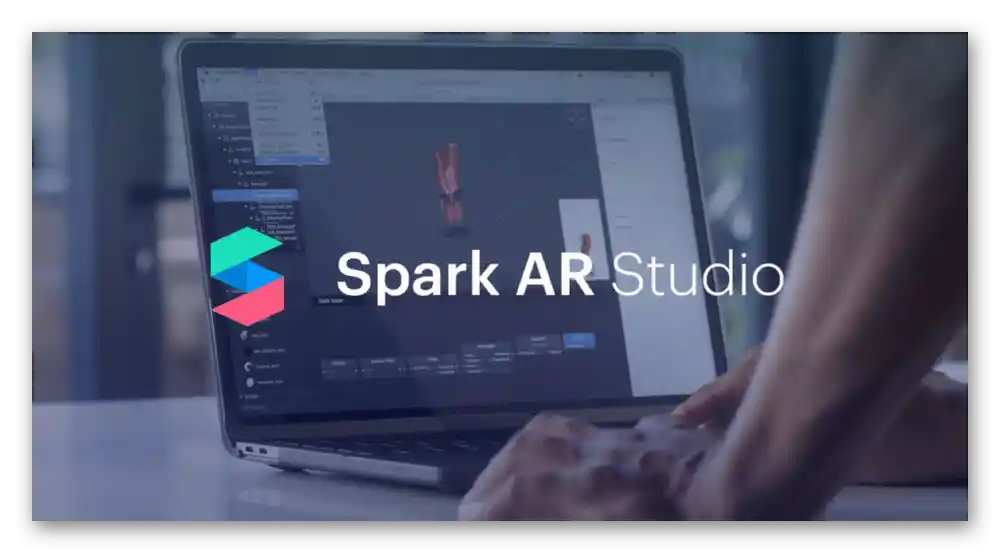
Masky vytvorené týmto spôsobom sú po príprave manuálne zaslané na adresu administratívy na prechod moderáciou a následné publikovanie.Ak pridávaný obsah neporušuje pravidlá Instagramu, čoskoro sa efekt objaví na príslušnej záložke profilu a bude dostupný na používanie už v oficiálnej aplikácii.
Spôsob 3: Tretie strany
V súčasnosti existuje množstvo aplikácií pre Instagram a nielen preň, ktoré poskytujú možnosť vytvárania príbehov s použitím rôznych filtrov, vrátane masiek. Medzi všetkými dostupnými možnosťami je dosť ťažké nájsť kvalitné a bezplatné, avšak možno spomenúť Snow pre Android a iOS, ktorú si môžete nainštalovať prostredníctvom odkazov nižšie.
Stiahnuť Snow z Google Play Obchodu
Stiahnuť Snow z App Store
Riešenie problémov s maskami
Pri výskyte problémov počas hľadania masiek je najprv potrebné aktualizovať mobilnú aplikáciu Instagram na najnovšiu verziu. Ideálne je, ak sa rozhodnete pre jej preinštalovanie, vrátane vymazania cache.
Podrobnejšie: Inštalácia Instagramu na telefón
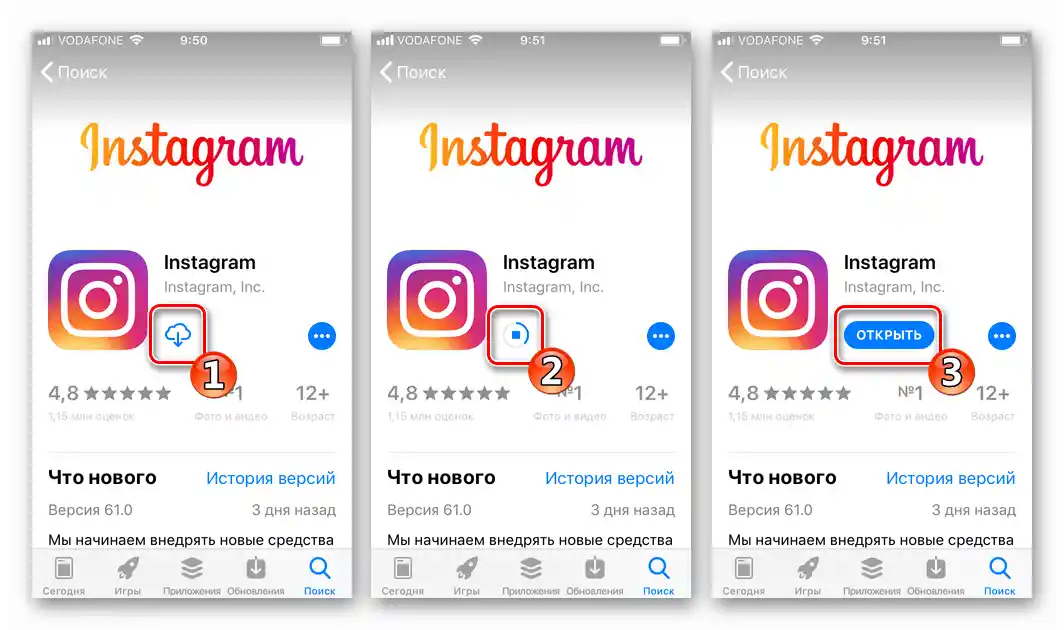
Okrem toho, masky môžu byť v niektorých prípadoch nedostupné na rôznych platformách. Najčastejšie sa to týka aplikácie na Android, zatiaľ čo na iOS je táto sociálna sieť prakticky bez obmedzení.